ごみ箱にあるファイルの参照画面を表示した場合には、「更新者」「更新日時」「URL」の代わりに「削除者」「削除日時」が表示されます。
ファイルの詳細情報を表示する
登録されているファイルの詳細情報を確認します。
step1 詳細情報を確認するファイルを登録しているキャビネットの内容を表示します。
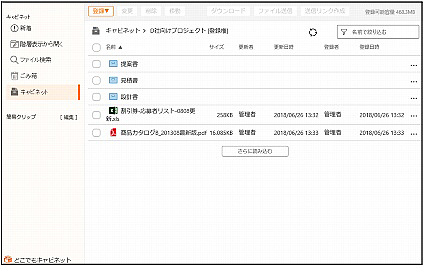
※ キャビネットの内容を表示する方法→「キャビネットやフォルダの登録内容を確認する」
step2 詳細情報を確認するファイルの名前をクリックします。
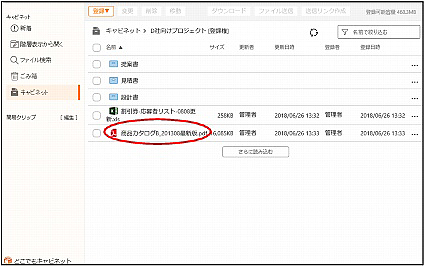
ファイルの参照画面が表示されます。
step3 「情報」タブで、ファイルの詳細情報を確認します。
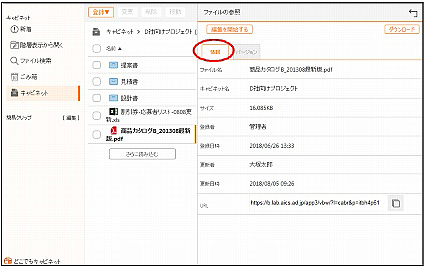
| ファイル名 | ファイル名が表示されます。 |
|---|---|
| キャビネット名 | ファイルが登録されているキャビネット名が表示されます。 |
| サイズ | ファイルのサイズがキロバイト単位で表示されます。 |
| 登録者 | ファイルの登録者名が表示されます。 |
| 登録日時 | ファイルの登録日時が表示されます。 |
| 更新者 | ファイルの最終更新者名が表示されます。 |
| 更新日時 | ファイルの最終更新日時が表示されます。 |
| URL | 対象データを直接開くためのURLが表示されます。 |
注意
ヒント
ファイルが画像の場合は、画像のサムネイルを表示できます。サムネイルの表示/非表示を切り替えるには、![]() をクリックします。
をクリックします。
step4 ファイルの変更履歴を確認する場合は、「バージョン」タブをクリックします。
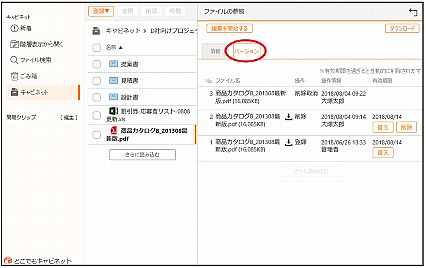
| No. | 登録、変更、削除などの操作に対して割り振られた番号が表示されます。 |
|---|---|
| ファイル名 | 操作されたファイル名と、ファイルサイズ(キロバイト単位)が表示されます。 |
| 操作 | 該当ファイルの登録、変更、削除、過去ファイルの復元などの操作履歴が表示されます。 |
| 操作情報 | 操作を行った日時とユーザー名が表示されます。 |
| 有効期限 | 該当バージョンのファイルが自動的に削除される日が表示されます。 |
注意
ファイルの変更履歴は、ファイルの更新後30日間保存されます。保存期間を過ぎると、自動的に削除されます。
ヒント
・「復元」ボタンをクリックすると、該当のファイルを復元することができます。
※ 過去ファイルの復元方法→「過去のファイルを復元する」
・登録者本人、登録権のある人、管理者のみ、過去ファイルの復元が可能な「復元」ボタンが表示されます。
・過去のファイルが不要な場合は、「削除」ボタンをクリックして削除することができます。
※ 過去ファイルの削除方法→「過去のファイルを削除する」
・登録者本人と管理者のみ、過去ファイルの削除が可能な「削除」ボタンが表示されます。
step5  をクリックします。
をクリックします。
ファイルの参照画面が閉じます。
